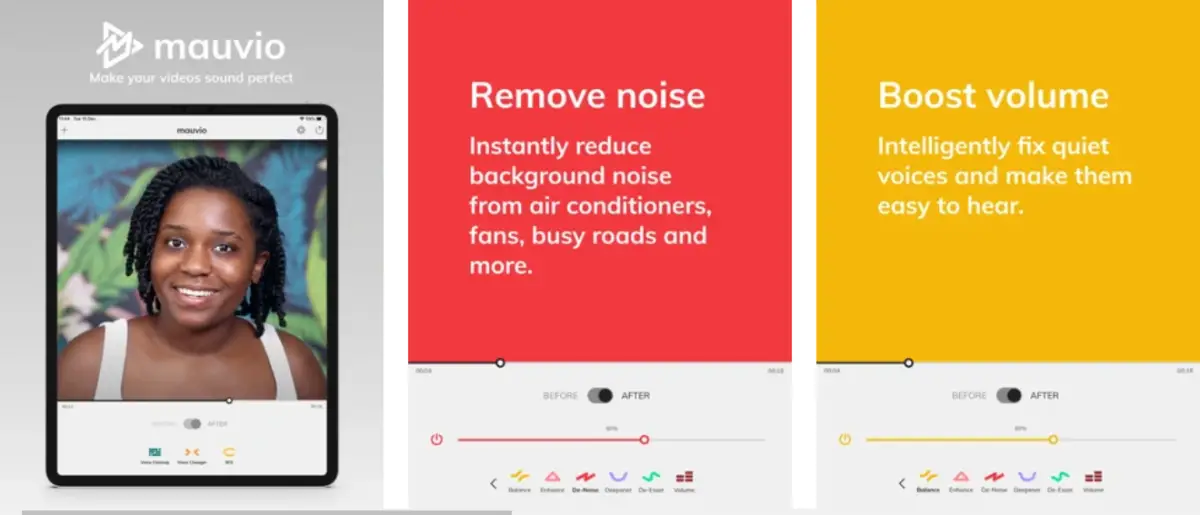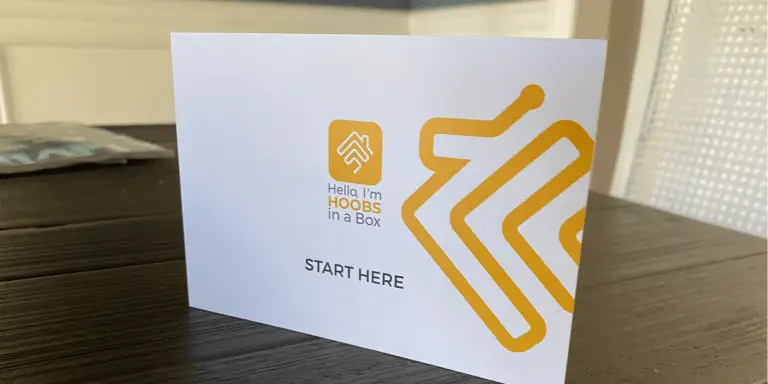İPhone'da ses kaydından arka plan gürültüsü nasıl kaldırılır
iPhone'unuzda kaydedilen sesin çok fazla arka plan gürültüsü ve yankısı var mı? Eh, gürültüyü gidermek ve sesi temizlemek sıkıcı bir süreç olabilir. Ancak, önceden yüklenmiş Sesli Notlar uygulamasıyla aynı şey kolaylaşır. evet şimdi yapabilirsin iPhone'daki ses kayıtlarından arka plan gürültüsünü kaldırın iOS 14'te geliştirilmiş kayıt ile tek tıklamayla. İşte nasıl.
İlgili- iPhone'da Video Kaydederken Işık Titremesi Nasıl Giderilir
iPhone ses kaydından arka plan gürültüsünü ve yankıyı kaldırın.
Apple, iOS 14 ve iPad OS 14'teki Sesli Notlar uygulamasında gelişmiş kayıt özelliğini tanıttı. Dolayısıyla, iPhone'unuzdaki yerleşik ses kaydediciyi kullanarak ses içeriği kaydettiyseniz, yani Sesli Notlar uygulamasından, arka planı kolayca kaldırabilirsiniz. birkaç basit tıklama ile gürültü ve yankı.
Emin olmanız gereken tek şey, iPhone / iPad'inizde en son iOS 14 veya iPad OS 14'ü kullandığınızdır. Aksi takdirde, Ayarlar> Genel> Yazılım Güncelleme'ye gidin ve iPhone'unuzu en son sürüme güncelleyin. Bittiğinde, iPhone ses kaydından arka plan gürültüsünü kaldırmak için aşağıdaki adımları takip edebilirsiniz.
iOS 14'te sesli notlarda ses kaydını iyileştirme adımları
- Aç Sesli notlar iPhone'unuzdaki uygulama. Bulamıyor musunuz? Uygulama kitaplığında arayın.
- Düzenlemek istediğiniz kaydı sola kaydırın.
- Menüyü açmak için üç noktaya tıklayın.
- Şimdi seçin Kaydı düzenle mevcut seçeneklerden.
- Düzenleme ekranında, iyileştirmek (sihirli değnek şeklinde) sol üstte.
- Efekt gerçek zamanlı olarak uygulandığı için farkı fark etmek için artık kaydı dinleyebilirsiniz.
- Ardından tıklayın Bitirdi Kaydı kaydetmek için sağ alt
Bu kadar. Artık kaydedilen sesten arka plan gürültüsünü ve yankıyı başarıyla kaldırdınız. Bu özelliği denedik ve klip boyunca küçük gürültüyü ve tıslamayı gidermek için harika çalışıyor. Ayrıca yankıyı keserek sesi çok daha net hale getirir.
Belirtildiği gibi, gelişmiş ses kaydı özelliği iOS 14 çalıştıran tüm iPhone'larda mevcuttur. iPhone 12 serisi, iPhone 11 serisi, iPhone XS et XS Max, iPhone XR, iPhone X, iPhone 8, 8 iPhone Artı, iPhone 7, 7 iPhone Artı, iPhone 6s, 6s iPhone Artı, iPhone SE (2020), Ve iPhone SE (2016).
Remarque: Varsayılan olarak, gelişmiş kayıt efektini uyguladığınızda ve kaydettiğinizde sesli notlar orijinal dosyanın üzerine yazar. Orijinal kaydın olduğu gibi kalmasını istiyorsanız, düzenlemeden önce bir kopya oluşturduğunuzdan emin olun.
iOS arka plan gürültüsünü gidermek için üçüncü taraf uygulamalar
iOS'ta ses gürültüsünü azaltmayı kolaylaştıran çok sayıda üçüncü taraf uygulaması vardır. Daha popüler olanlardan bazıları Denoise (2,49 $), Mauvio, AudioFix, Lexis Audio Editor ve daha fazlasını içerir. Sizin için daha iyi çalışıp çalışmadıklarını görmek için bunları deneyebilirsiniz.
Bu uygulamalar, iOS'un eski bir sürümünü kullanıyorsanız veya iOS 14 güncellemesini almamış eski bir iPhone kullanıyorsanız yararlı olabilir.Ancak sonuçlar beklentilerinizi karşılamıyorsa, yine de Audacity gibi profesyonel araçları kullanabilirsiniz. veya sesinizi düzenlemek için bilgisayarda Adobe Audition.
iPhone'unuzda daha iyi ses kaydetmeye yönelik ipuçları
Aşağıdaki ipuçları, ister podcast'ler, seslendirmeler, ister projeler ve görevler için ses kaydı yapıyor olsun, iPhone'unuzdan daha iyi ses kaydetmenize yardımcı olacaktır.
- Ouvert Ayarlar> Sesli notlar ve değiştir Ses kalitesi à kayıp olmadan.
- Kaydettiğiniz konunun iPhone'unuzdan uzak olmadığından emin olun. Mümkünse yakınlaşın, özellikle de halka açık yerlerde kayıt yaparken.
- Mikrofonların engellenmediğinden emin olun parmaklarınızla, kutuyla veya başka bir aksesuarla. Genellikle telefonun alt kısmında ve arka kameranın yanında bulunurlar.
- Kayıt yaptığınız ortama dikkat edin. Ses kaydı yapıyorsanız, bunu kapalı, iyi yalıtılmış bir odada yapmaya çalışın.
- Kayda başlamadan önce iPhone'unuzu sessiz moda alın. Bu şekilde, rahatsız edici bildirim sesleri ve titreşimlerle kaydı bozmazsınız.
- Harici mikrofon kullanmayı deneyin. Ses kalitesini önemli ölçüde artıracaklar.
paket
Bu, iPhone'unuzda kaydedilen seslerden arka plan gürültüsünü ve yankıyı nasıl kaldıracağınıza dair hızlı bir kılavuzdu. Özelliği birkaç ses ataması için kişisel olarak kullandım ve mükemmel çalıştı. Bir deneyin ve aşağıdaki yorumlardaki deneyiminizi bana bildirin. Ayrıca, iPhone'unuzda daha iyi kayıt yapmak için ipuçlarını takip etmeyi unutmayın.
Ayrıca oku iPhone SE 2020 veya daha eski iPhone'larda Gece Modu nasıl edinilir